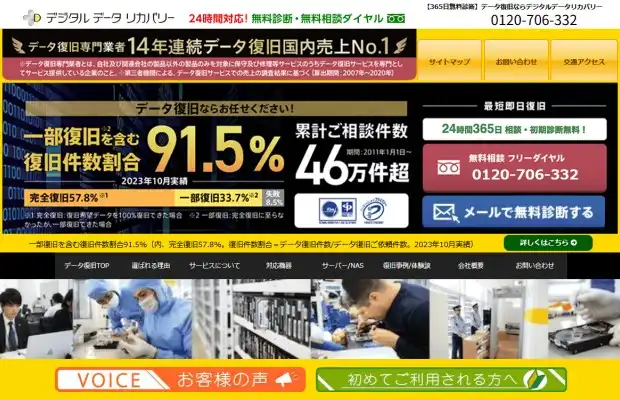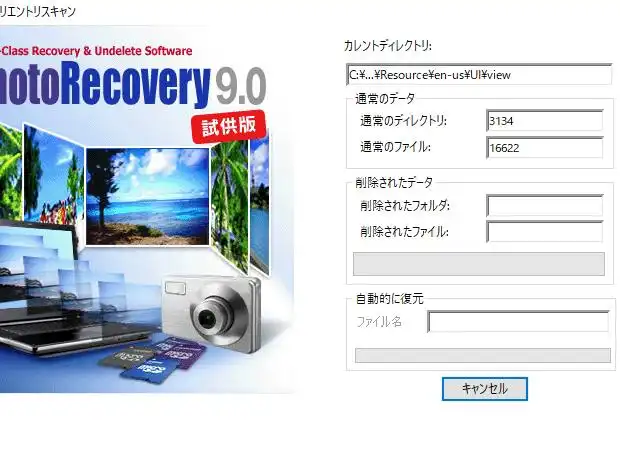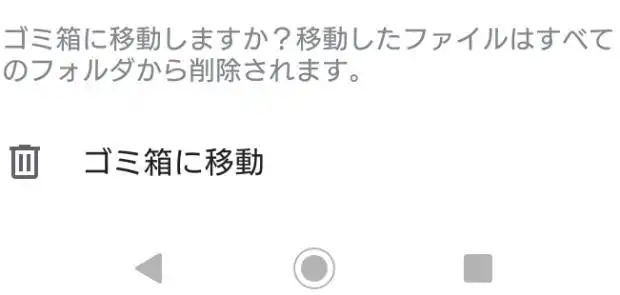デスクトップパソコンやノートPC、RAID、サーバー、NAS、USBメモリ、SDカードなど、
コンピューター上に保存しているファイルの拡張子が、
何かのミスや事故で失ってしまう原因の中でも多いのが、やはりデータの削除ミスです。
そこで、他の方またはコンピューターに間違った指示をしてしまい、
ストレージのボリュームから消したファイルといったデータを、
後から元通りに自身で簡単に復旧ができる手段はある?という疑問について解説いたします。
間違ってストレージからファイルを消去するアクシデントの原因とは?
まず、ストレージから間違ってファイルやフォルダーを消去する時のアクシデントの、
特に多い原因の例としまして、使う予定のデータを操作のミスで消去して、
またディスククリーンアップなどでいつの間にかゴミ箱を空にしてしまうケースがあります。
また、外付けHDDやSDメモリーカード、USBメモリ、DVD-RWをフォーマットしてしまったり、
RAIDの誤った再構築でボリュームのデータがすべて消えてしまう場合などもあります。
あるいは、Shift+Deleteキーで必要なデータを間違えて直接抹消していたり、
OSを再インストールして一部のフォルダーがなくなった、といったケースも多いです。
ですが、失ったファイルフォーマットを保管していたデータ記憶デバイスに、
まだ残されている痕跡から読み込みをして、間違えて消した拡張子を復元できる技術があります。
または、自動バックアップや専用のサポートの企業にて修復ができます。
消した拡張子をOSの機能から自身で簡単に復活できる方法とは?
次に、最近の発達したコンピューターはデータ保護の機能も充実しています。
まず基本としまして、WindowsやmacOS、Ubuntuといったオペレーティングシステムには、
ゴミ箱(トラッシュボックス)というデスクトップのアイコンから開ける、
ボリューム上から削除したデータをいったん移し替える機能が搭載されています。
また、ウィンドウズの『ファイル履歴』やMacの『Time Machine』など、デフォルトで搭載されている、
定期的に特定のフォルダーと内部の拡張子を、別の領域に予備として保管します。
そして後から同じ場所に、誤って消したデータを自身で簡単に復活ができる方法が使えます。
バックアップのツールを使ってデータを元に戻す手法とは?
ほかにも、Windowsの「バックアップと復元」や「システムイメージ」の作成など、
SSDないしハードディスクドライブ(ローカルディスク)に保存されたデータを、
一括でバックアップして、後で元に戻すことができる機能も備わっています。
OSに最初から含まれている、アプリケーションソフトのツールを事前に設定していた場合には、
ゴミ箱フォルダーからの回収をはじめ、多くのデータを失うトラブルを簡単に解決ができます。
クラウドサービスのファイルマネージャーから引き出す手段とは?
次に、OneDriveやGoogleドライブ、iCloudといったクラウドストレージのサービスに登録をして、
パソコンやスマートフォン、タブレット端末で同期の設定をする手段もあります。
こちらは定期的に、指定のフォルダーにあるファイルが自動で転送される形でバックアップを取れます。
もし、パソコンやモバイル端末から間違えて大事なデータを削除したり、ストレージを初期化しても、
オンラインのクラウドサービスで作成したアカウントにあるファイルはそのままで残っています。
再度サインインをして、ファイルマネージャーからデータをダウンロードする形で引き出すことができます。
ほか、オンラインストレージサービスのさまざまな使い方については、こちらの解説ページにて。
一方で、バックアップの範囲の対象外のフォルダーからファイルが消えてしまい、
長い間気づかずに、そのままSSDやハードディスクを回転して使用し続けていた時は、
一般の個人ユーザーでは、自分自身でのデータの復旧が難しくなります。
その際には、デジタルデータリカバリー様といった、専門の復元のサービスセンターで、
削除したファイルの修復の作業を行ってもらわれることを推奨します。
データ復元ソフトウェアから自力でリカバリーをする手法とは?

次に、誤って消去してバックアップのないファイルを自力で元に戻す手法について。
まず市販のデータ復元のソフトを使用して、PCの筐体にあるハードディスクやメモリディスク、
スマートフォンから取り外したSDメモリーカードなどを、スキャンして復旧を試みる方法があります。
こちらはバックアップを使って復帰させるのではなく、補助記憶装置に残されている、
画面の表示では消したファイルの痕跡の情報をスキャンして、データを検知する手法です。
そして、抽出ができた拡張子を、別のストレージに書き込みして保存する形で自力でのリカバリーをします。
たとえば「ファイナルデータ」といったデータ復元ソフトウェアの、操作自体は基本的に簡単で、
パソコンショップなどで売っている市販の高性能の製品なら、
誤ったフォーマットや一部のデータの破損といった状況にも、高い精度で対応が可能です。
ほか例として、BUFFALO(バッファロー) 様での、
誤ってデータを削除してしまったときの復元手順 の解説も参考までに。
しかし、拡張子の痕跡データは新しいファイルがストレージに保存されるされるたびに、
上書きしていく形で削除されていって、対処が遅れると元に戻せなくなっていきます。
そのためそのHDDやメモリーカードは極力使わずに、早いうちでの復元の措置が肝心です。
データ復元のサービスセンターでSSDやHDDから修復をしてもらう
一方で、SSDやHDD、外部の装置からファイルの拡張子を消去、特にフォーマットなどで大量に消した時は、
特に個人のユーザー自身でできる範囲では、元に戻せる数の割合が低くなり難しくなっていきます。
また、データ記憶デバイスから抽出した拡張子が破損した状態で修復されていることもあります。
NASやサーバー、レコーダーといった、特殊なファイルシステムのHDDから消えたデータも、
一般の個人で復元をするのはだいぶ難易度が高くなります。
損失のトラブルで表示が消えたファイルを、なるべく多く復元したい、という際には、
やはり失ったデータのレスキューに特化したプロのサービスセンターに注文をして、
間違って削除した拡張子を復旧する措置を行ってもらわれることをおすすめします。